Kõvaketta partitsioonide jagamine Windows 11 täis
Sektsioonige ja looge ühe suure ketta jaoks mitu draivi, et oma Windows 11 arvutis paremini andmeid hallata.
Enamasti on uue arvuti ostmisel või arvutiga uue kõvaketta ühendamisel kaasas üks partitsioon. Kuid erinevatel põhjustel on alati hea mõte omada kõvakettal vähemalt 3 partitsiooni. Mida suurem on teie kõvaketta mahutavus, seda rohkem on teil partitsioone.
Windowsis nimetatakse kõvaketta partitsioone draivideks ja nendega on tavaliselt indikaatorina seotud täht. Saate luua, kahandada, muuta partitsioonide suurust ja palju muud. Protsess on väga lihtne ja kasutab kompaktketaste haldustööriista.
Miks luua kõvakettalt partitsioone?
Kõvakettale partitsioonide loomine võib olla kasulik mitmel viisil. Alati on soovitatav hoida operatsioonisüsteemi või süsteemifaile eraldi draivi või partitsioonina. Kui peate arvuti lähtestama, kui teil on operatsioonisüsteem eraldi draivis, saab kõik muud andmed salvestada, kui draiv, kuhu operatsioonisüsteem on installitud, on vormindatud.
Peale ülaltoodud põhjuste aeglustab tarkvara ja mängude installimine samale draivile, kus asub teie operatsioonisüsteem, lõpuks teie arvuti aeglustumine. Ja siltidega partitsioonide loomine aitab faile korrastada. Kui teie kõvaketas on piisavalt suur, peate looma mõned partitsioonid.
Mitu ketta partitsiooni peaksite tegema?
Loodavate kõvaketta partitsioonide arv sõltub ainult teie arvutisse installitud kõvaketta suurusest. Üldiselt on soovitatav kõvakettale luua umbes 3 partitsiooni. Üks teie operatsioonisüsteemi jaoks, üks teie tarkvara (nt programmid ja mängud) jaoks ning üks teie failide (nt dokumendid või meedia jne) jaoks.
Kui teil on väike kõvaketas, näiteks 128 GB või 256 GB, ei tohiks te rohkem partitsioone luua. Selle põhjuseks on asjaolu, et soovitatav on, et teie operatsioonisüsteem oleks vähemalt 120–150 GB mahutavusega draivis. Teisest küljest, kui kasutate 500 GB kuni 2 TB kõvaketast, looge nii palju partitsioone kui vaja.
Kõvaketta jaotamine Windows 11-s kettahalduse abil
Kõvaketta partitsioonide loomise protsess on samuti lihtne ja metoodiline. Uus kõvaketas tuleb alati ilma partitsioonita või draivita. Draivid on kõvaketta partitsioonid. Kui teil on kaks sektsiooni, kuvab teie arvuti File Exploreri aknas kaks draivi.
Looge draivi kahandades jaotamata ruumi
Uue draivi või partitsiooni edukaks loomiseks peate esmalt olemasolevat draivi kahandama, et luua jaotamata ruum. Jaotamata kõvakettaruumi ei saa kasutada. Sektsioonide loomiseks tuleks see määrata uueks draiviks.
Esmalt vajutage Windowsi klahvi, et avada Windowsi otsing ja tippige "ketta partitsioonid". Valige otsingutulemustest kõvaketta partitsioonide loomine ja vormindamine.
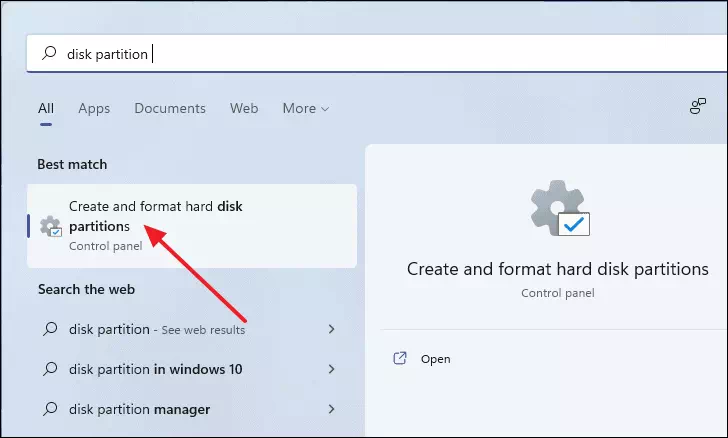
See avab kettahalduse akna. See aken sisaldab teavet teie olemasolevate draivide või partitsioonide kohta. Ketas 0, ketas 1 tähistab installitud köidete (nt kõvakettadraivid või pooljuhtdraivid) arvu.
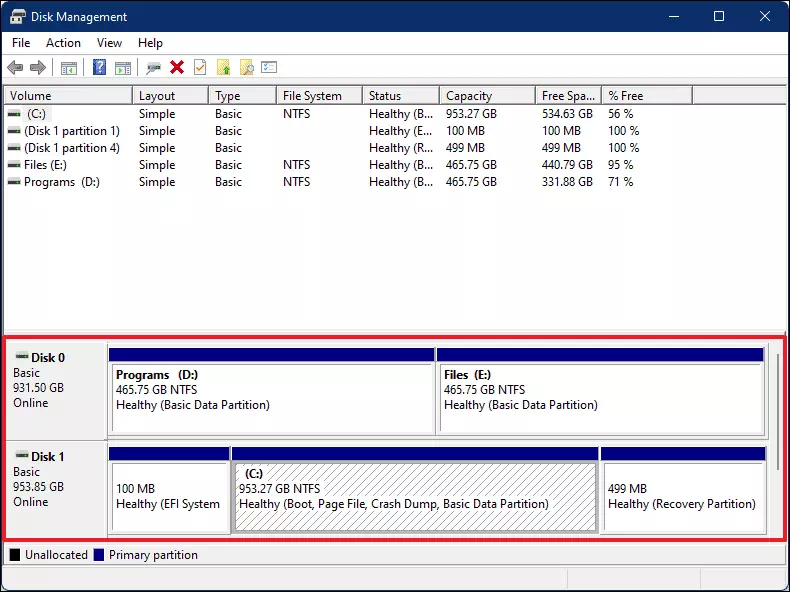
Draivist kõrvalehoidmiseks klõpsake esmalt kasti, mis tähistab draivi, mida soovite kahandada. Selle kasti sees on diagonaalsed mustrid, mis näitavad, et olete draivi tuvastanud.
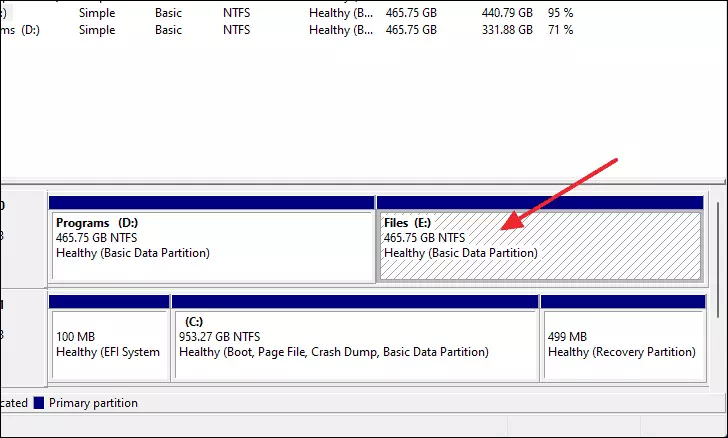
Järgmisena paremklõpsake sellel ja valige "Shirnk Volume ...".
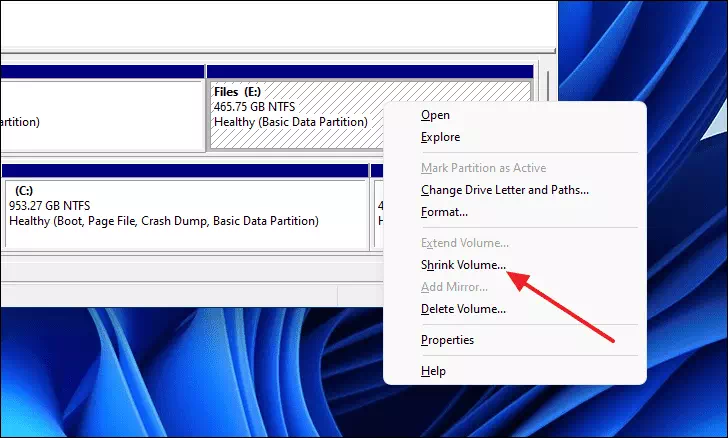
Ilmub väiksem aken, kus saate määrata, kui palju soovite seda draivi kahandada. Siin saate valida, kui palju ruumi soovite valitud draivist lahutada. Näitlikustamiseks paneme väärtuseks 100000 97.5, mis on umbes XNUMX GB, ja vajutame nuppu Shrink.
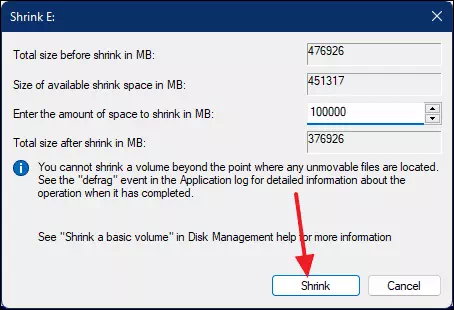
Nüüd on loodud 97.66 GB jaotamata ruumi. Seda ruumi saab nüüd kasutada uue draivi või partitsiooni loomiseks.
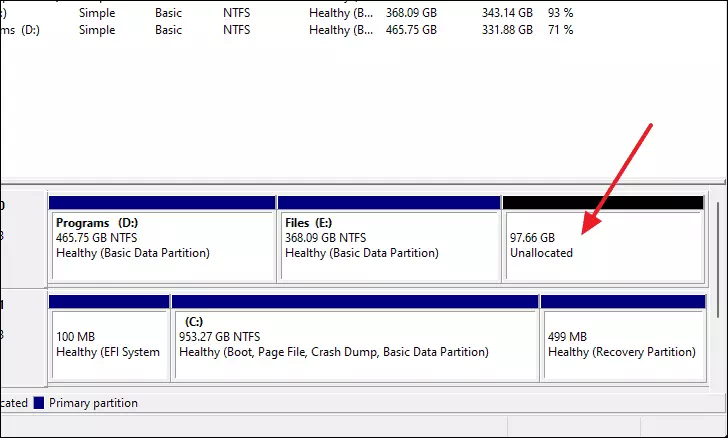
Looge jaotamata ruumist uus ketas
Jaotamata ruumi teisendamiseks uueks draiviks paremklõpsake kettahalduse aknas kasti "Jaotamata" ja valige kontekstimenüüst suvand "Uus lihtne köide ...".
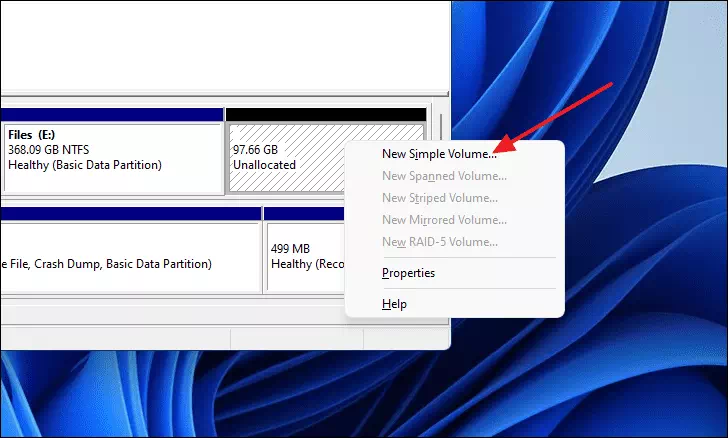
Ilmub aken New Simple Volume Wizard. Jätkamiseks klõpsake nuppu Edasi.
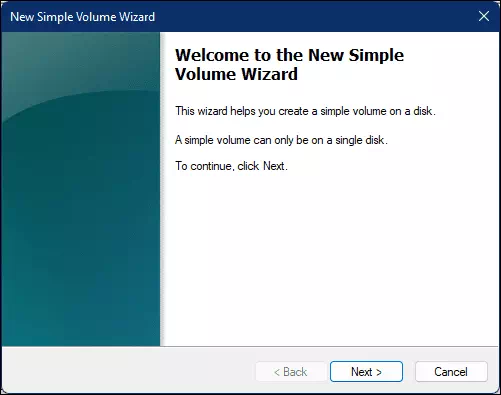
Helitugevuse seadistamise etapis jätke kõik vaikeseadeks, kui soovite luua uue draivi kogu jaotamata ruumist või muuta selle köite suurust, millele soovite mõne jaotamata ruumi jätta, et luua uus partitsioon. Kui olete valmis, klõpsake nuppu Edasi.
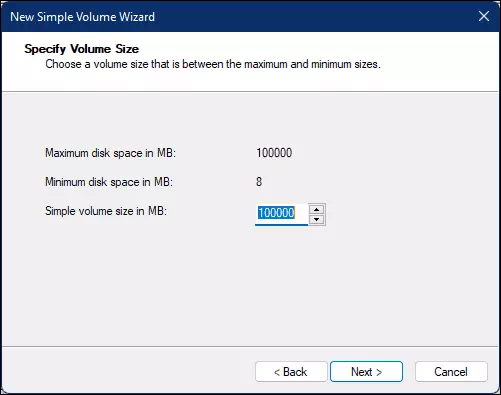
Edasiliikumiseks klõpsake uuesti nuppu Edasi või kui soovite, saate valida uue draivi jaoks mis tahes tähe, klõpsates rippmenüül.
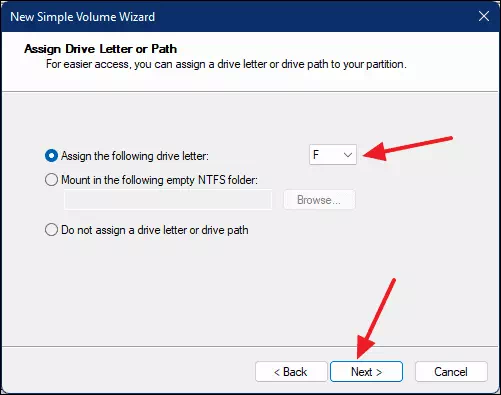
Seejärel saate anda uuele draivile mis tahes nime, tippides selle väljale Volume Label. Kui olete valmis, klõpsake nuppu Edasi.
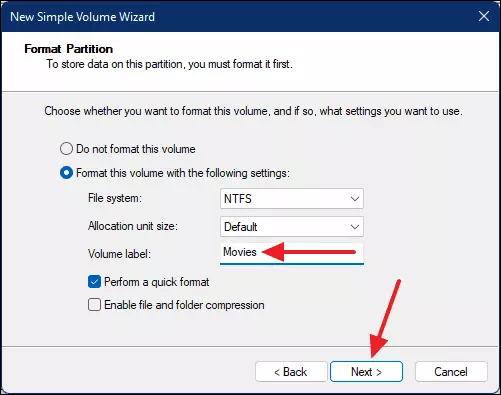
Lõpuks klõpsake uue draivi loomiseks nuppu Lõpeta.
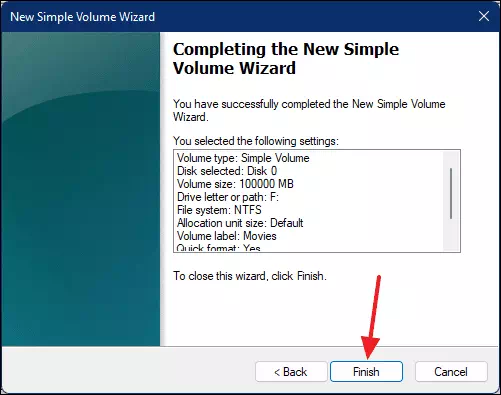
Nüüd näete kettahalduse aknas vastloodud draivi või partitsiooni.
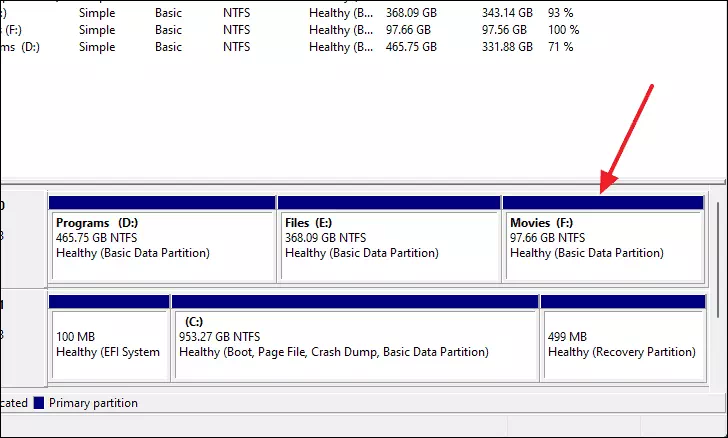
Suurendage draivi suurust, kustutades kettalt teise draivi
Kui soovite olemasoleva draivi suurust suurendada, saate seda teha, kustutades kasutamata draivi ja kasutades kustutatud draivist jäänud jaotamata ruumi, et laiendada oma kettal teise draivi suurust.
Märkus: Enne partitsiooni kustutamist veenduge, et selles olevad failid on teisaldatud või et olete varukoopia loonud.
Esmalt käivitage kettahaldusrakendus, otsides seda menüüst Start. Seejärel valige selle avamiseks otsingutulemustest kõvaketta partitsioonide loomine ja vormindamine.
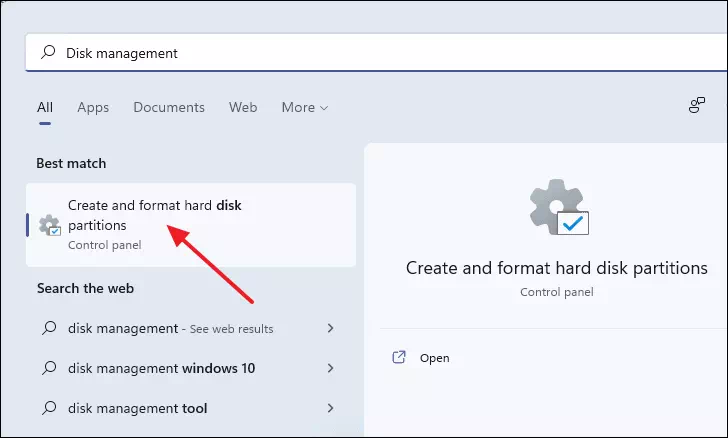
Kui teil seda veel pole, looge kettahalduse aknas jaotamata ruum, kustutades olemasoleva draivi, mida te ei vaja.
Draivi kustutamiseks Paremklõpsake sellel ja valige kontekstimenüüst suvand "Kustuta helitugevus ...".
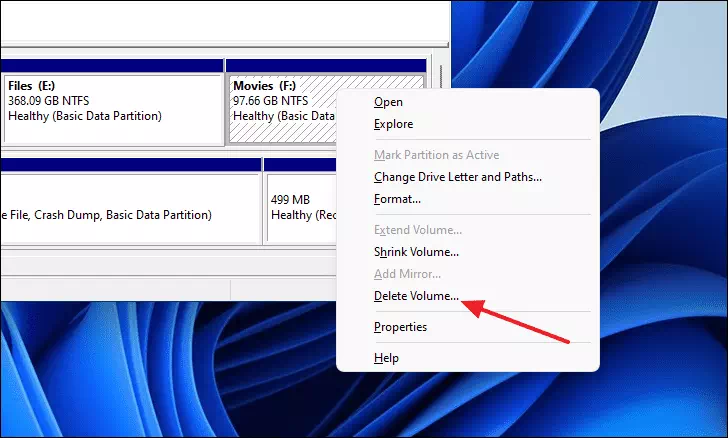
Teile kuvatakse teade, mis kinnitab, et draiv on kustutatud. Kinnitamiseks klõpsake nuppu Jah.
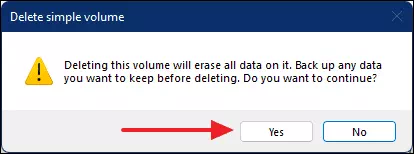
Kui olete draivi kustutanud, näete kustutatud draivi täpse suurusega jaotamata ruumi.
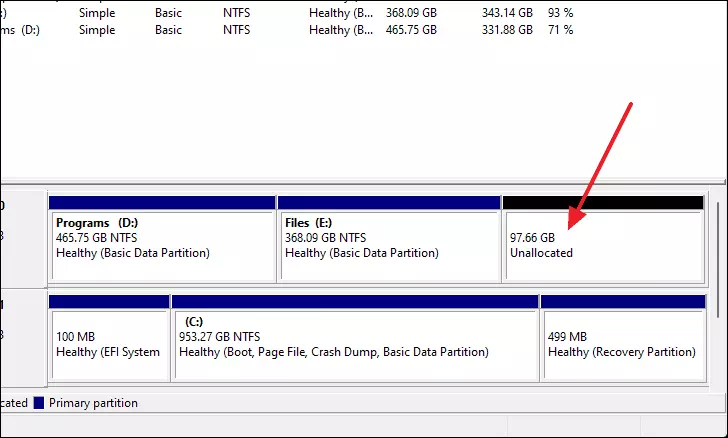
Teise ketta draivi suuruse suurendamiseks Paremklõpsake draivil, mida soovite laiendada, ja valige kontekstimenüüst suvand "Laienda helitugevust".
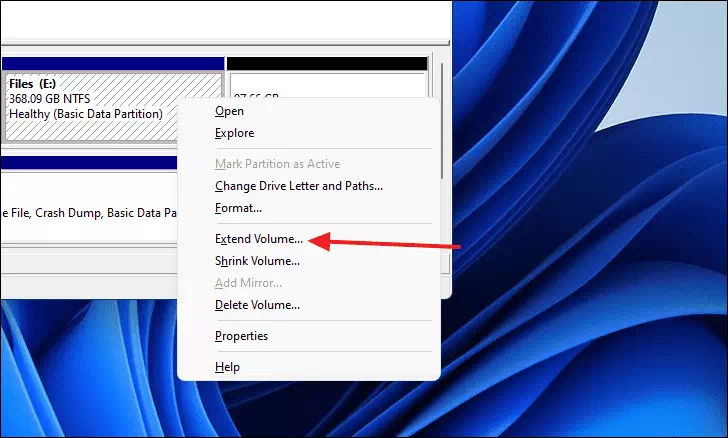
Helitugevuse laiendamise viisardi aknas. Klõpsake nuppu Edasi.

Jaotamata ruum valitakse automaatselt. Jätkamiseks klõpsake lihtsalt nuppu Edasi.
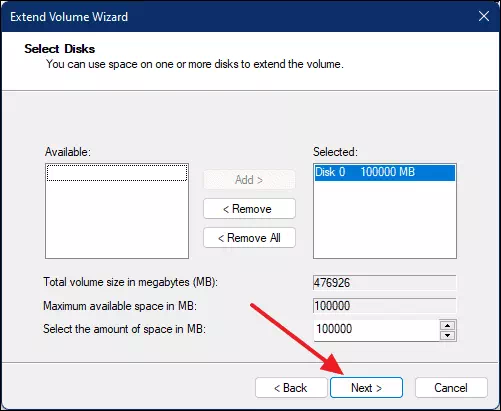
Lõpuks klõpsake protsessi lõpetamiseks nuppu Lõpeta.
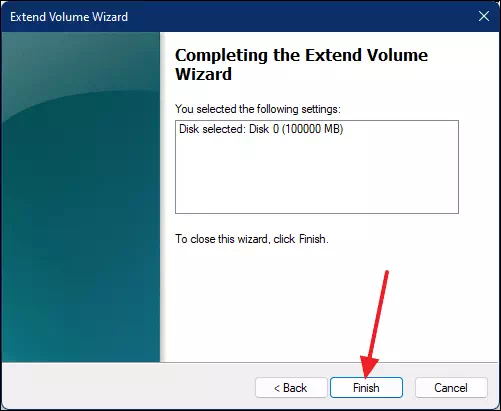
Nüüd näete, et jaotamata ruum on valitud draivile lisatud ja selle maht on suurenenud.
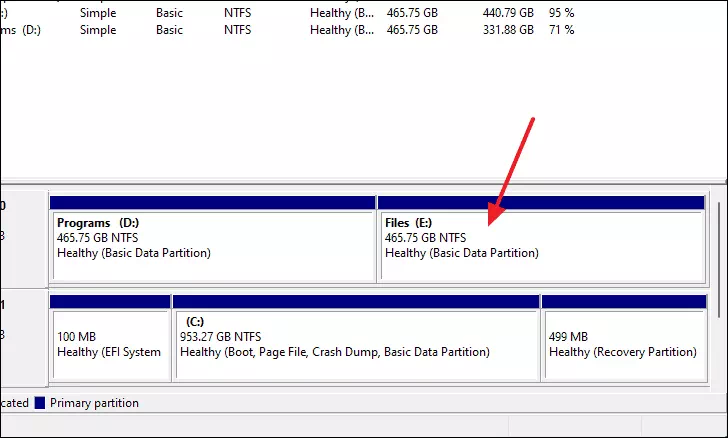
Nii saate Windows 11-s luua kõvakettalt uusi partitsioone või lisada ja liita kaks partitsiooni üheks.
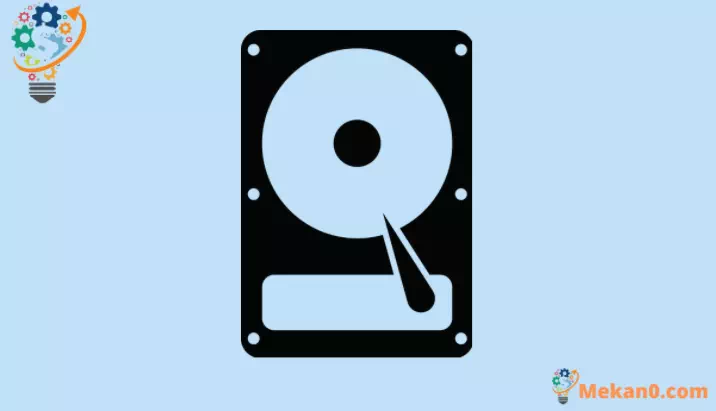









Kõrge pung Tõesti tänulik Amosetonile ❤❤❤❤
Täname, et nägite Shamma, Shamma Khosh Amdid
❤❤❤❤❤
Dourd Baar Shamma
See on täielik ja kasulik
Eelpartitsioon Bundy Windows 11 Mmnim Az Shamma insener Jan